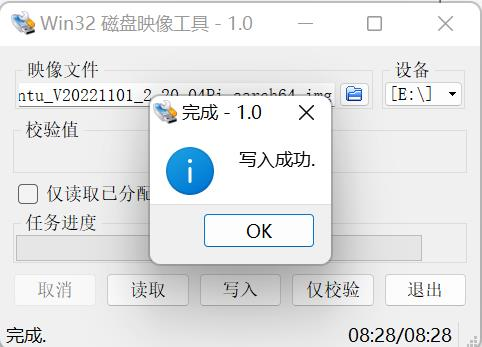镜像烧录
本章介绍镜像下载和烧录步骤。
1.1 下载链接
| 产品名称 | 系统版本 | 下载链接 | SHA256 Hash | |
| AI Kit 280 | ubuntu 18.04 | 点击下载 | d44439be351a52decdb4470cb623a032047e223ffce73477d29aa973bb9100e1 | |
| myCobot 280 PI | ubuntu 18.04 | 点击下载 | 04e40af5b637ec003a8b23ef9012e353361fd336db4e17cf9a65feb75e92927e | |
| ubuntu 20.04 | 点击下载 | ce666e6c1047c512fe6b270336d472e48f231be12808729ed57f743f9d284397 | ||
| myCobot 280 JetsonNano | ubuntu 18.04 | 点击下载 | 2f1e40c1480b077bcc83abd3b79ac175f25d21e9cc344a014636167ee2eb087c | |
| myCobot 320 PI | ubuntu 18.04 | 点击下载 | bc2ed6ef8d51a885f45379392b71e35420638a427d5b4b3a3c9d1803d7e589eb | |
| ubuntu 20.04 | 点击下载 | c95633bfd49246254f2be4783c6a91a15212422219157962c93125092aff6b34 | ||
| mechArm 270 | ubuntu 18.04 | 点击下载 | 9af1fcbf9c608eda269dc395a8d68ea0a270008a88ec8ec3cf97758371a11178 | |
| 镜像已知问题 | 无法使用moveit |
解决方法:
执行moveit会出现以下提示,说明没有赋予权限: 
进入如图所示路径,赋予该py文件可执行权限即可 
执行moveit会出现以下提示,说明代码内编码格式错误: 
进入如图所示路径,打开该py文件在顶部输入:#coding=utf8 保存即可 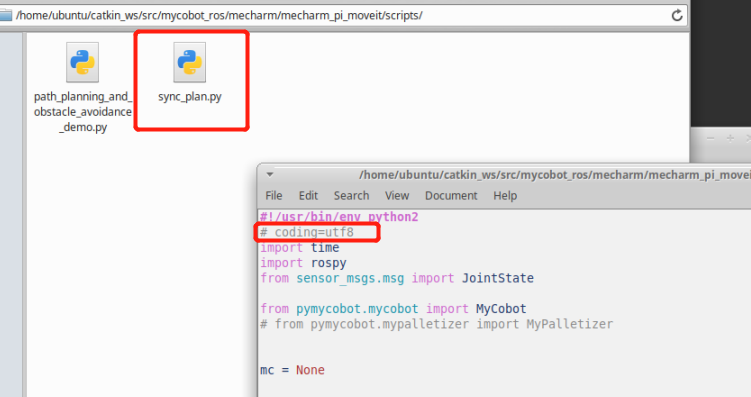
|
||
| myPalletizer 260 | ubuntu 18.04 | 点击下载 | f6fe999519146428e4c60960b242f647ae5c73c704852d686b28580b3a3f695d | |
| ubuntu 20.04 | - | - | ||
| myCobot Pro 600 | Raspberry Debian | 点击下载 | 2e73aaa153bddbf0a49d18669a254b27403f17f8e989c05d13836d7c1f8bd4d9 | |
| myBuddy 280 | ubuntu 20.04 | 点击下载 | 2b5452f665bcb999faf1727b2103dc1e5745705f5706728e140d62906b099920 | |
| myAGV | ubuntu 18.04 | 点击下载 | bedad7d9769cb69380c6a4b9742ba7aefc21db41ab239172b7a5a7b632453baa | |
| marsCat | - | - | - |
1.2 下载步骤
Step 1: 下载后解压文件。可以看到一个光盘映像文件。

Step 2: 下载Win32DiskImager软件。
下载地址:Win32DiskImager

Step 3: 取下机械臂底部的SD卡,使用读卡器将SD卡插入电脑。

Step 4: 打开Win32DiskImager烧录软件。

Step 5: 选择E盘和光盘映像文件,然后点击“写入”,即可开始写入。
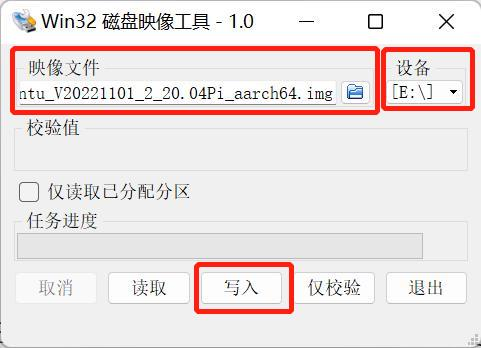

Step 6: 写入成功后会有提示。